NỘI DUNG
Khi quản trị một trang WordPress trên VPS sử dụng DirectAdmin, bạn có thể gặp tình huống cần tăng giá trị PHP Post Max Size (kích thước tối đa dữ liệu POST) để đáp ứng yêu cầu của trang web, chẳng hạn như tải lên tệp lớn. Trong trường hợp này, bạn muốn đặt giá trị 256M chỉ cho một trang web cụ thể mà không ảnh hưởng đến các trang khác trên cùng VPS. Dưới đây là câu trả lời cho các câu hỏi của bạn và hướng dẫn chi tiết từng bước
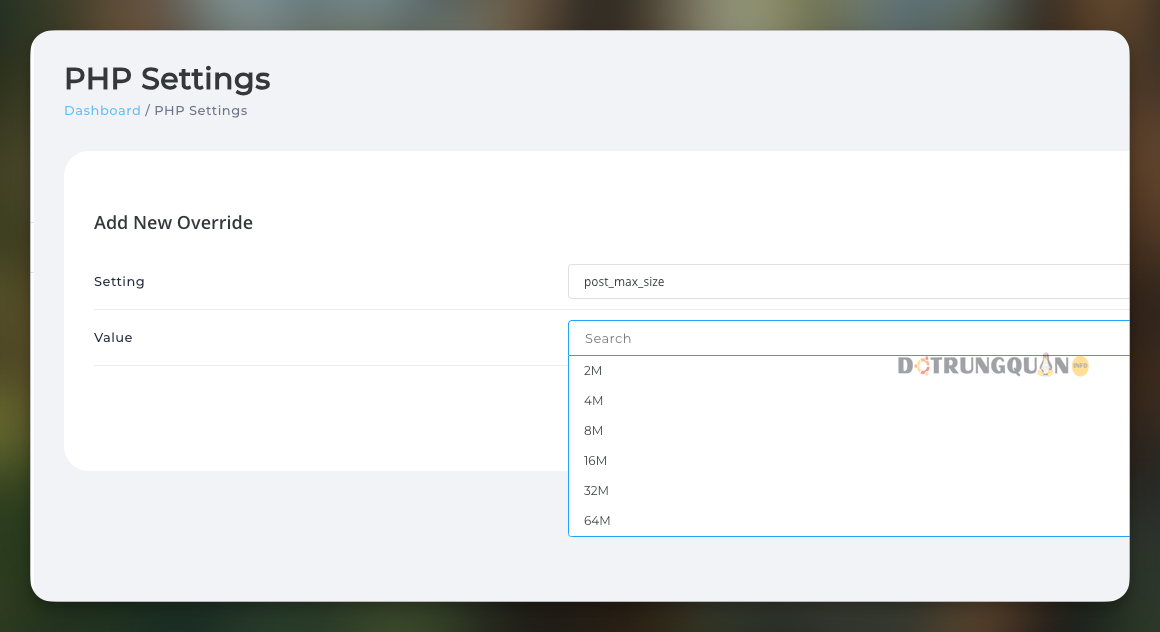
Có, DirectAdmin cho phép bạn tùy chỉnh cấu hình PHP cho từng trang web riêng lẻ thông qua tệp cấu hình tùy chỉnh hoặc thông qua giao diện người dùng (nếu được hỗ trợ). Cách phổ biến nhất là chỉnh sửa thông qua tệp cấu hình hoặc sử dụng tính năng PHP Settings trong DirectAdmin.
Nếu giao diện PHP Settings trong DirectAdmin chỉ cho phép tối đa 128M, bạn cần tùy chỉnh tệp cấu hình thủ công bằng cách chỉnh sửa tệp php_settings.json trong thư mục template của DirectAdmin. Sau đó, bạn có thể mở rộng phạm vi giá trị và áp dụng thay đổi.
Hướng dẫn cấu hình tăng PHP
Bước 1: Kiểm tra và tạo thư mục tùy chỉnh (nếu chưa tồn tại)
DirectAdmin lưu trữ các tệp cấu hình mặc định trong thư mục /usr/local/directadmin/data/templates/. Để tùy chỉnh, bạn cần tạo một thư mục custom trong đó nếu nó chưa tồn tại.
Chạy lệnh sau trên terminal (với quyền root hoặc sudo):
mkdir -p /usr/local/directadmin/data/templates/custom/- -p: Đảm bảo lệnh không báo lỗi nếu thư mục đã tồn tại.
Bước 2: Sao chép tệp php_settings.json vào thư mục custom
Tệp php_settings.json chứa các thiết lập mặc định cho giao diện PHP Settings trong DirectAdmin. Sao chép tệp này từ thư mục mặc định sang thư mục custom để tùy chỉnh:
cp /usr/local/directadmin/data/templates/php_settings.json /usr/local/directadmin/data/templates/custom/Bước 3: Chỉnh sửa tệp php_settings.json
Mở tệp php_settings.json trong thư mục custom bằng trình soạn thảo văn bản (ví dụ: vi, nano hoặc vim):
vi /usr/local/directadmin/data/templates/custom/php_settings.jsonTìm phần liên quan đến post_max_size. Nó có thể trông giống như sau:
"post_max_size" : {
"default" : "8M",
"type" : "list",
"values" : [
"2M",
"4M",
"8M",
"16M",
"32M",
"64M",
"128M"
]
},Thêm giá trị 256M và các giá hạn bạn muôn vào danh sách options. Sau khi chỉnh sửa, đoạn mã sẽ trông như sau:
},
"post_max_size" : {
"default" : "8M",
"type" : "list",
"values" : [
"2M",
"4M",
"8M",
"16M",
"32M",
"64M",
"128M",
"256M",
"512M",
"1024M"
]
},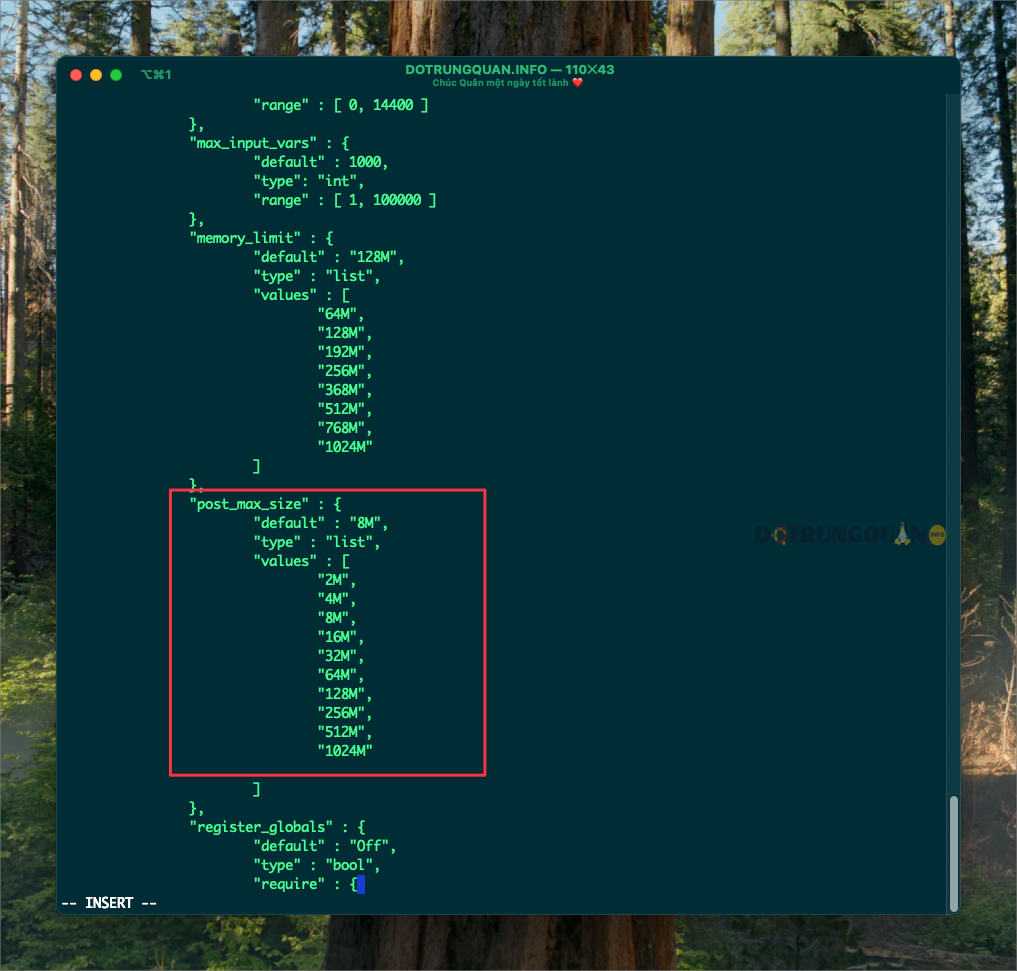
Bước 4: Khởi động lại DirectAdmin
Để áp dụng thay đổi, khởi động lại dịch vụ DirectAdmin:
systemctl restart directadminBây giờ bạn hãy đăng nhập vào và kiểm tra xem các giá trị vừa tăng đã hiển thị chưa.
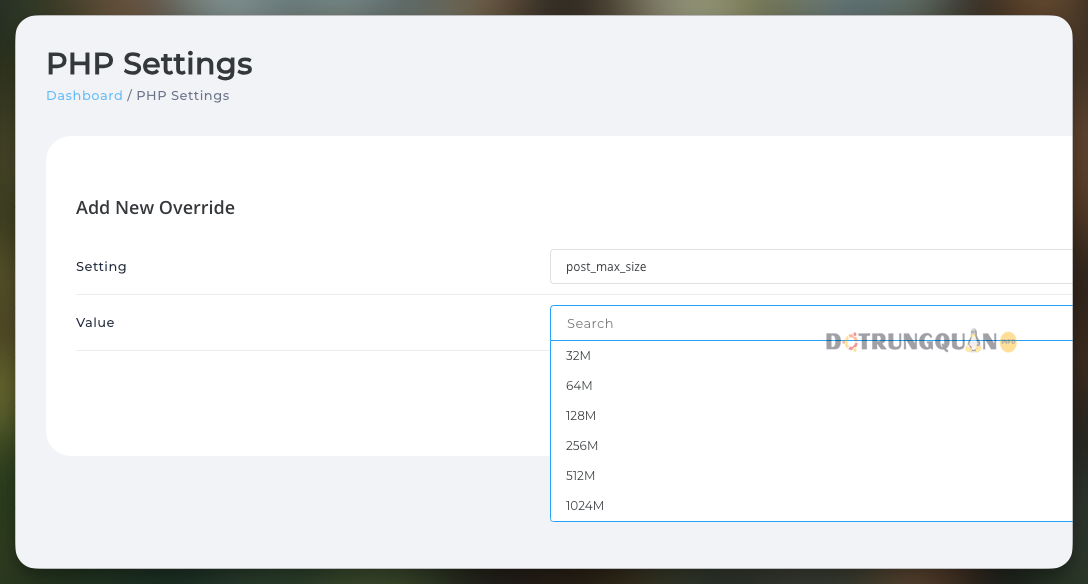
Bước 5: Kiểm tra và khắc phục sự cố (nếu cần)
Nếu giá trị đã tăng vẫn không được áp dụng hoặc không xuất hiện:
- Kiểm tra lại tệp php_settings.json trong thư mục custom xem có lỗi cú pháp nào không.
- Rebuild PHP và cấu hình lại DirectAdmin bằng các lệnh sau:
cd /usr/local/directadmin/custombuild
./build php
./build rewrite_confsChú thích
- da build php: Tái xây dựng PHP để đảm bảo phiên bản PHP đang sử dụng hỗ trợ thay đổi.
- da build rewrite_confs: Cập nhật lại tệp cấu hình web server (Apache hoặc LiteSpeed).
Với các bước trên, bạn có thể tăng PHP Post Max Size/Upload Max Size lên cao hơn chỉ cho một trang WordPress cụ thể trên DirectAdmin mà không ảnh hưởng đến các trang khác. Nếu gặp vấn đề, hãy kiểm tra log của DirectAdmin hoặc PHP để xác định lỗi. Chúc bạn thành công!


